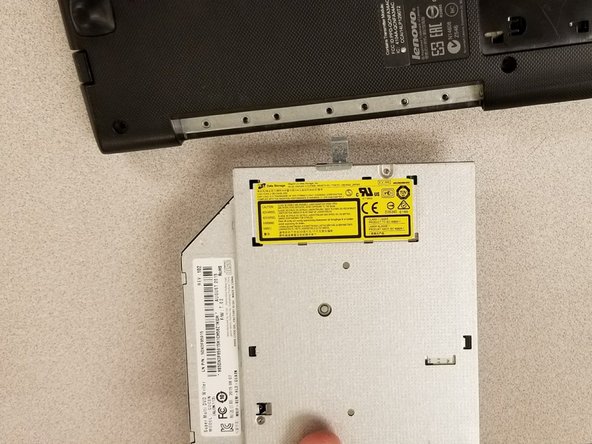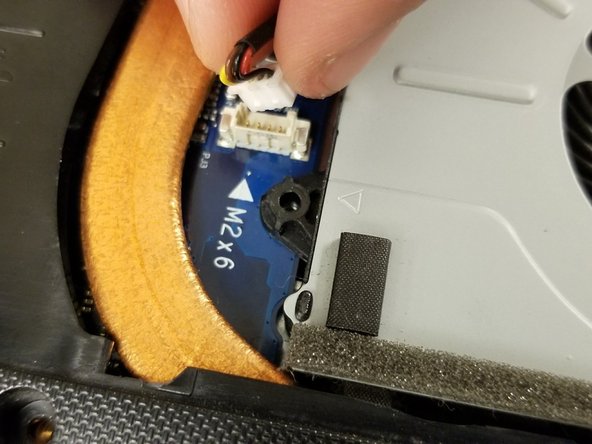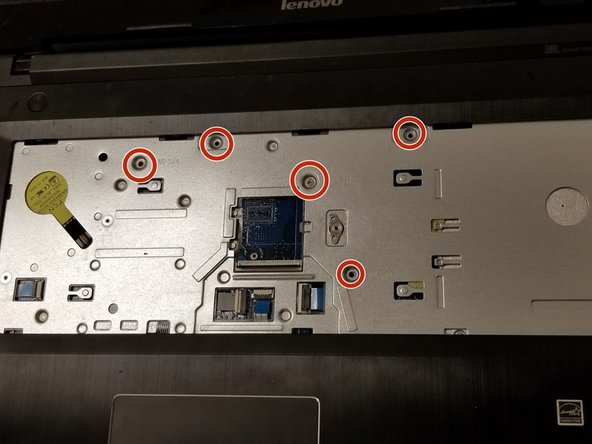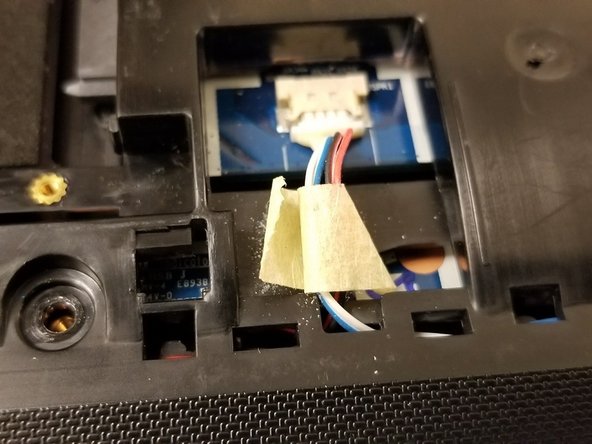Einleitung
Dies ist eine Schritt-für-Schritt Anleitung, die dir zeigt, wie du die Hauptplatine deines Lenovo Z70-80 Laptops ausbaust.
Was du brauchst
-
-
Benutze deine Finger, um beide Laschen voneinander weg zu drücken, wodurch der Akku freigegeben wird.
-
Ziehe den Akku heraus.
-
-
-
Entferne die beiden Kreuzschlitzschrauben #0 von der unteren Abdeckung.
-
Schiebe die Abdeckung leicht nach unten, hebe es dann an und entferne es.
-
-
-
Entferne die 3mm Kreuzschlitzschraube #0 des Laufwerks.
-
Ziehe das Laufwerk heraus.
-
-
-
Entferne die drei 6mm Kreuzschlitzschrauben #0 des Lüfters.
-
Diskonnektiere den Lüfter von der Hauptplatine, indem du den Stecker nach oben herausziehst.
-
-
-
-
Entferne alle 17 (siebzehn) 7mm Kreuzschlitzschrauben #0.
-
Hier liegt ein Aufkleber über der entsprechenden Schraube. Entferne ihn und löse die Schraube dann.
-
Entferne die untere Abdeckung.
-
-
-
Hebele an den Ecken der Tastatur nach oben, indem du einen Spudger benutzt.
-
Entferne die fünf 3mm Kreuzschlitzschrauben #0
-
-
-
Entferne alle Flachkabel und Steckverbindungen von der Vorder- und Rückseite des Laptops.
-
-
-
Entferne die 3mm Schraube und ziehe die Kabel sanft aus den Haken, die sie dort halten.
-
-
-
Benutze einen Spudger an den Kanten der Laptopabdeckung um sanft nach oben zu hebeln. Hierdurch kannst du die Abdeckung entfernen
-
-
-
Stecke die zwei schwarzen Kabel aus der Hauptplatine aus.
-
Entferne die drei 3mm Schrauben aus der Hauptplatine.
-
Entferne die Hauptplatine.
-
Um dein Gerät wieder zusammenzusetzen, befolge diese Schritte in der umgekehrten Reihenfolge.
Um dein Gerät wieder zusammenzusetzen, befolge diese Schritte in der umgekehrten Reihenfolge.
Rückgängig: Ich habe diese Anleitung nicht absolviert.
3 weitere Nutzer:innen haben diese Anleitung absolviert.
Besonderer Dank geht an diese Übersetzer:innen:
100%
Steffen hilft uns, die Welt in Ordnung zu bringen! Wie kann ich mithelfen?
Hier starten ›